'>
कई रेनबो सिक्स सीज गेमर्स पीसी की खामियों की शिकायत करते रहते हैं। लैग शब्द हमेशा गधे में दर्द होता है। दरअसल, पीसी गेम लैगिंग विंडोज 10/8/7 पर बहुत अधिक और अप्रत्याशित रूप से होता है, लेकिन अच्छी खबर यह है कि यह आसानी से हल किया जा सकता है। विशेष रूप से, रेनबो सिक्स सिग लैग के लिए, हमने कुछ सुधारों को एक साथ रखा है जिससे अन्य खिलाड़ियों को मदद मिली है।
पहले अपने पीसी के स्पेक्स को चेक करें
इससे कोई फर्क नहीं पड़ता कि आप किस तरह का खेल जारी कर रहे हैं, आप अपने पीसी के स्पेक्स को पहले ही देख लें कि आपका पीसी रेनबो सिक्स घेराबंदी की न्यूनतम आवश्यकताओं को पूरा करता है या नहीं। हालांकि रेनबो सिक्स सेज काफी पुराना खेल है, जो 2015 में रिलीज़ हुआ था, इसमें आपकी रैम की काफी माँग है।
अपने पीसी चश्मा की जाँच करने के लिए एक त्वरित तरीका: प्रकार dxdiag विंडोज सर्च बार में, और दबाएं दर्ज ।
न्यूनतम आवश्यकताएं
| ऑपरेटिंग सिस्टम | 64-बिट विंडोज 7 SP1 / विंडोज 8 / विंडोज 8.1 / विंडोज 10 |
| प्रोसेसर | इंटेल कोर i3 560 @ 3.3 GHz या AMD Phenom II X4 945 @ 3.0 गीगाहर्ट्ज़ |
| राम | 6 जीबी |
| वीडियो कार्ड | एनवीडिया GeForce GTX 460 या AMD Radeon HD5770 (1024 MB VRAM) |
| हार्ड ड्राइव | 61 जीबी |
| DirectX | ग्यारह |
| ध्वनि | नवीनतम ड्राइवरों के साथ DirectX संगत साउंड कार्ड |
| समर्थित नियंत्रकों | एक्स-इनपुट के साथ संगत |
| मल्टीप्लेयर | 256 kps अपस्ट्रीम के साथ ब्रॉडबैंड कनेक्शन |
अनुशंसित आवश्यकताओं
| ऑपरेटिंग सिस्टम | 64-बिट विंडोज 7 SP1 / विंडोज 8 / विंडोज 8.1 / विंडोज 10 |
| प्रोसेसर | Intel Core i5-2500K @ 3.3 GHz या AMD FX-8120 @ 3.1 GHz |
| राम | 8 जीबी |
| वीडियो कार्ड | एनवीडिया GeForce GTX 670 या AMD Radeon HD7970 / R9 280X या बेहतर (2048 एमबी वीआरएएम) |
| हार्ड ड्राइव | 61 जीबी |
| DirectX | ग्यारह |
| ध्वनि | नवीनतम ड्राइवरों के साथ DirectX संगत साउंड कार्ड |
| समर्थित नियंत्रकों | एक्स-इनपुट के साथ संगत |
| मल्टीप्लेयर | 512 kps अपस्ट्रीम के साथ ब्रॉडबैंड कनेक्शन |
ध्यान दें: MSI आफ्टरबर्नर के साथ इंद्रधनुष सिक्स घेराबंदी, रों LI और क्रॉसफ़ायर, ताकि आप उन्हें बेहतर बंद या अनइंस्टॉल कर सकें। यह वास्तव में बहुत सारे सीपीयू को खा जाता है, इसके लिए डिस्कॉर्ड को मारने में मददगार है। क्या अधिक है, अपने पीसी को ओवरक्लॉक न करें।
इन सुधारों का प्रयास करें
न्यूनतम आवश्यकताओं के साथ अपने पीसी की कल्पना की तुलना करने के बाद, आप नीचे इन सुधारों की कोशिश करने के लिए तैयार हैं यदि आपके गियर के साथ कोई समस्या नहीं है। आपको उन सभी की कोशिश करने की आवश्यकता नहीं हो सकती है; जब तक आप अपने लिए काम करने वाले व्यक्ति को नहीं ढूंढ लेते, तब तक सूची से नीचे अपना काम करें।
- अपने डिवाइस ड्राइवरों को अपडेट करें
- अपनी गेम सेटिंग कम करें
- पूर्णस्क्रीन अनुकूलन अक्षम करें
- उच्च करने के लिए Chnage CPU प्राथमिकता
- खेल में वी-सिंक चालू करें
- सीमा इंद्रधनुष छह घेरा एफपीएस
- दृश्य C ++ पुनर्वितरण पैकेज की मरम्मत करें
- अस्थायी फ़ाइलों को हटाएँ
- Uplay और स्टीम पर इन-गेम ओवरले अक्षम करें
- खेल मोड बंद करें
फिक्स 1: अपने डिवाइस ड्राइवरों को अपडेट करें
सबसे पहले, सुनिश्चित करें कि आपके पास नवीनतम ग्राफिक्स ड्राइवर, साउंड कार्ड ड्राइवर, और नेटवर्क ड्राइवर स्थापित है, विशेष रूप से ग्राफिक्स ड्राइवर, इन तीन उपकरणों के एक पुराने चालक के लिए वास्तव में दुखी गेमिंग अनुभव प्रदान कर सकता है।
एनवीआईडीआईए और एएमडी जैसे निर्माता नए ग्राफिक्स कार्ड ड्राइवरों को जारी करते हैं जो हाल ही में जारी किए गए गेमों के लिए डिज़ाइन किए गए हैं, प्रदर्शन में सुधार करने और बग को ठीक करने के लिए पुराने गेम के लिए भी। इसलिए, आपको अपडेट के लिए जांच करनी पड़ सकती है NVIDIA या एएमडी और अपने गेम लैग, क्रैश, या फ्रीज में हर बार नवीनतम ड्राइवर इंस्टॉल करें।
अपने ड्राइवर को मैन्युअल रूप से अपडेट करने के अलावा, आप कर सकते हैं अपने आप करो साथ में चालक आराम से यदि आपके पास खुद ऐसा करने का समय या धैर्य नहीं है।
ड्राइवर इज़ी स्वचालित रूप से आपके सिस्टम को पहचान लेगा और इसके लिए सही ड्राइवर ढूंढ लेगा। आपको वास्तव में यह जानने की आवश्यकता नहीं है कि आपका कंप्यूटर किस सिस्टम पर चल रहा है, आपको गलत ड्राइवर को डाउनलोड करने और स्थापित करने का जोखिम उठाने की आवश्यकता नहीं है, और आपको इंस्टॉल करते समय गलती करने की चिंता करने की आवश्यकता नहीं है। ड्राइवर इजी सब संभालता है।
इसके अलावा, आप एक ड्राइवर का बैकअप ले सकते हैं, ड्राइवर को पुनर्स्थापित कर सकते हैं, ड्राइवर अपने अतिरिक्त टूल के साथ आसानी से अनइंस्टॉल कर सकता है।
ड्राइवर के साथ ड्राइवर को कैसे अपडेट करें?
आप अपने ड्राइवर को मुफ़्त या प्रो चालक के आसान संस्करण के साथ स्वचालित रूप से अपडेट कर सकते हैं। लेकिन के साथ प्रो संस्करण प्रो संस्करण, यह सिर्फ 2 क्लिक लेता है।
1) डाउनलोड और Driver Easy स्थापित करें।
2) चालक आराम से चलाएं और क्लिक करें अब स्कैन करें बटन। ड्राइवर इज़ी आपके कंप्यूटर को स्कैन करेगा और किसी भी समस्या का पता लगाएगा।

3) क्लिक करें अपडेट करें अपने ग्राफिक्स कार्ड ड्राइवर, साउंड कार्ड ड्राइवर या नेटवर्क ड्राइवर के बगल में स्वचालित रूप से इसका सही संस्करण डाउनलोड करने के लिए, फिर आप इसे मैन्युअल रूप से इंस्टॉल कर सकते हैं (आप यह मुफ़्त संस्करण के साथ कर सकते हैं)।
या क्लिक करें सब अद्यतित स्वचालित रूप से उन सभी ड्राइवरों के सही संस्करण को डाउनलोड और इंस्टॉल करना जो आपके सिस्टम पर गायब हैं या पुराने हैं। (यह की आवश्यकता है प्रो संस्करण जो आता है पूर्ण समर्थन और एक 30 - दिन की पैसे वापस करने की गारंटी । क्लिक करने पर आपको अपग्रेड करने के लिए कहा जाएगा सब अद्यतित ।)
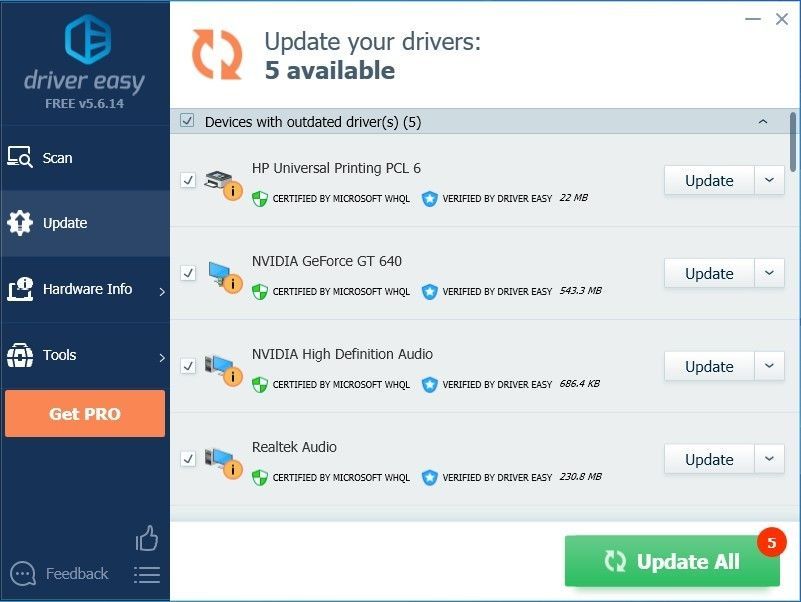
4) अपने ड्राइवरों को अपडेट करने के बाद, कृपया सुनिश्चित करने के लिए अपने पीसी को पुनरारंभ करें कि नए ड्राइवरों के लिए विंडोज तैयार है।
यदि आपको सहायता की आवश्यकता है, तो कृपया संपर्क करें ड्राइवर की आसान टीम पर support@drivereasy.com ।फिक्स 2: अपनी गेम सेटिंग कम करें
यदि प्रदर्शन थोड़ा ऊपर उठता है, तो यह देखने के लिए अपनी ग्राफिक्स सेटिंग समायोजित करें। यह एक gurantee फिक्स नहीं है, लेकिन यह निश्चित रूप से एक कोशिश के लायक है।
1. महत्वपूर्ण ग्राफिक्स सेटिंग्स
| बनावट गुणवत्ता | मध्यम या निम्न (यदि आपके पास कम एफपीएस है) |
| बनावट को बेहतर बनाना | रैखिक |
2. अनावश्यक ग्राफिक सेटिंग्स
- निम्न विकल्प सेट करें कम :
| LOD गुणवत्ता | कम |
| छाया गुणवत्ता | कम |
| छायांकन गुणवत्ता | कम |
| परावर्तन गुणवत्ता | कम |
हालाँकि, अपनी छाया गुणवत्ता को कम या बंद करने की अनुशंसा नहीं की गई है, या आप लोगों की छाया नहीं देख पाएंगे। यदि आपको इस सुविधा की आवश्यकता है, तो आप इसे माध्यम में सेट कर सकते हैं। अधिक मत जाओ, क्योंकि दुखद सच्चाई यह है कि यह वास्तव में आपके खेल को धीमा कर सकता है।
- निम्न विकल्प सेट करें बंद :
| परिवेशी बाधा | बंद |
| लेंस प्रभाव | बंद |
| क्षेत्र की ज़ूम-इन गहराई | बंद |
| बहु नमूना उपघटन विरोधी | बंद |
| पोस्ट-प्रोसेस एंटी-अलियासिंग | बंद |
उदाहरण के लिए एंटीलियासिंग और परिवेश रोड़ा जैसी सेटिंग्स आपके फ्रैमर्ट को काफी कम कर सकती हैं। यदि आपको लगता है कि आपका खेल तड़का हुआ है, तो उन्हें बंद करने का प्रयास करें।
फिक्स 3: फुलस्क्रीन अनुकूलन अक्षम करें
फुलस्क्रीन अनुकूलन सीमाहीन और फुलस्क्रीन के बीच का मिश्रण है। यह विशेषता इंद्रधनुष सिक्स घेराबंदी के कारण अपराधी हो सकती है। इसे अक्षम करने का तरीका यहां दिया गया है:
1) उस निर्देशिका पर जाएं जहां आपने अपना इंद्रधनुष सिक्स घेरा स्थापित किया है।
ध्यान दें: यदि आप सुनिश्चित नहीं हैं कि यह कहाँ है, तो आप चला सकते हैं कार्य प्रबंधक (Ctrl + Shift + Esc) और पर जाएं विवरण टैब जब खेल अभी भी चल रहा है। अपनी .exe गेम फ़ाइल को राइट-क्लिक करें और चुनें फ़ाइल के स्थान को खोलें ।
2) रेनबो सिक्स सियेज। Exe फाइल पर राइट क्लिक करें और चुनें गुण ।
3) पर जाएं अनुकूलता बॉक्स पर टिक करें और टिक करें पूर्णस्क्रीन अनुकूलन अक्षम करें और भी इस प्रोग्राम को एक व्यवस्थापक के रूप में चलाएं ।
4) क्लिक करें लागू > ठीक ।
फिक्स 4: उच्च करने के लिए Chnage CPU प्राथमिकता
उच्च प्राथमिकता बदलने से कई खिलाड़ियों को अपने इंद्रधनुष छह को ठीक करने में मदद मिली: घेराबंदी के मुद्दे। यह कैसे करना है:
1) जबकि खेल चल रहा है, दबाएं Ctrl + Shift + Esc एक ही समय में टास्क मैनेजर खोलने के लिए।
2) पर जाएं विवरण टैब और अपने इंद्रधनुष छह का पता लगाएं: Siege.exe। मुख्य .exe फ़ाइल को राइट-क्लिक करें और पर जाएँ प्राथमिकता दर्ज करें , फिर चयन करें उच्च ।
3) यदि आपने अनुमति के लिए संकेत दिया है तो परिवर्तन की पुष्टि करें।
4) यदि यह आपके लिए काम नहीं करता है, तो टास्क मैनेजर में .exe फ़ाइल चुनें और चुनें अपनापन निर्धारित करें , फिर बॉक्स को अनचेक करें सीपीयू ० और क्लिक करें ठीक ।
फिक्स 5: खेल में वी-सिंक को चालू करें
वी-सिंक मॉनिटर के विनिर्देशों के लिए आपके गेम स्क्रीन रिफ्रेश दर को सिंक्रनाइज़ करने में मदद करता है। चूंकि अधिकांश लोग वी-सिंक-इन-गेम को बंद करना पसंद करते हैं और यह कभी-कभी कुछ प्रमुख मुद्दों को ठीक करता है।
हालाँकि, रेनबो सिक्स सीज़ के लिए, यदि आप गंभीर अंतराल या हकलाना का अनुभव कर रहे हैं, तो आप इसके बजाय इसे चालू करने का प्रयास कर सकते हैं। कुछ गेमर्स डिस्प्ले सेटिंग्स में वी-सिंक को चालू करते हैं, उनके लैगिंग या हकलाने वाले मुद्दों को ठीक करते हैं।
फिक्स 6: रेनबो सिक्स सीज एफपीएस को सीमित करें
रेनबो सिक्स सीज में एक बिल्ट-इन एफपीएस कैप है जिसे एक्सेस किया जा सकता है gamesettings.ini जो आपके रेन सिक्स फ़ोल्डर में आपके My Games फ़ोल्डर में स्थित है।
यहाँ इंद्रधनुष छह घेराबंदी के लिए सेटिंग फ़ाइलों को खोजने का तरीका बताया गया है:
1) पर जाएं % USERPROFILE% Documents My Games
2) का चयन करें इंद्रधनुष छह घेराबंदी , और आपको यादृच्छिक कोड की एक स्ट्रिंग दिखाई देगी जो आपकी आईडी है। इस फ़ोल्डर के अंदर है gamesettings.ini ।
3) सेटिंग फ़ाइल खोलें और खोजें (प्रदर्शन)
4) सेट करें FPSLImit सेवा 60 ।
(प्रदर्शन)
FPSLimit => खेल के एफपीएस को सीमित करें। न्यूनतम 30fps। नीचे कुछ भी एफपीएस सीमा को अक्षम कर देगा।
चमक = 75.000000
FPSLimit = 60
फिक्स 7: दृश्य C ++ की पुनर्वितरण पैकेज की मरम्मत करें
संभावना है कि पुराने, गायब, या दूषित दृश्य C ++ रिडिजाइएबल पैकेज इंद्रधनुष सिक्स घेराबंदी समस्या का कारण बन रहे हैं। C ++ के माध्यम से प्रोग्राम किए जाने वाले गेम इन फ़ाइलों पर बहुत अधिक निर्भर करते हैं, इसलिए आप Visual Studio के लिए नवीनतम C ++ Redistributable को अपडेट करके लैगिंग समस्याओं का निवारण कर सकते हैं।
आप इसके लिए Microsoft आधिकारिक वेबसाइट पर जा सकते हैं नवीनतम समर्थित विजुअल C ++ डाउनलोड ।
पुनः स्थापित करने के बाद, अपने गेम को फिर से खेलने का प्रयास करें यह देखने के लिए कि क्या लैगिंग समस्या अभी भी आपको परेशान करती है। यदि कष्टप्रद अंतराल जारी रहता है, तो आप अगले सुधार की कोशिश कर सकते हैं।
फिक्स 8: अस्थायी फ़ाइलों को हटा दें
आपकी अस्थायी फ़ाइलों को हटाने से डिस्क स्टोरेज को मुक्त करने और आपके पीसी अंतराल को कम करने में प्रभावी ढंग से मदद मिल सकती है, इसलिए अपने इंद्रधनुष छह घेराबंदी मुद्दे को ठीक करना।
1) कॉपी और पेस्ट करें % अस्थायी% फ़ाइल एक्सप्लोरर एड्रेस बार में और प्रेस करें दर्ज ।
2) प्रेस Ctrl + A सभी अस्थायी फ़ाइलों का चयन करें और दबाएँ हटाएं ।
ध्यान दें: कुछ फ़ाइलों को हटाया नहीं जा सकता है। यदि आपको उन फ़ाइलों के बारे में संकेत दिया जाता है जो गायब हैं या उपयोग में हैं, तो बगल में स्थित चेक बॉक्स पर क्लिक करें सभी मौजूदा आइटम के लिए ऐसा करें और क्लिक करें छोड़ें ।
फिक्स 9: यूप्ले और स्टीम पर इन-गेम ओवरले को डिसेबल करें
यह विधि कई खिलाड़ियों के लिए काम करती है क्योंकि यह ओवरले विरोधाभासी को रोक देगा यदि यह रेनबो सिक्स सीज लैगिंग का कारण है।
1) Uplay खोलें और ऊपरी दाएं कोने पर गियर आइकन पर क्लिक करें।
2) सेटिंग्स पर क्लिक करें, फिर पर जाएं आम टैब, और बॉक्स को अनचेक करें समर्थित गेम के लिए इन-गेम ओवरले सक्षम करें ।
3) स्टीम खोलें और नेविगेट करें समायोजन ।
4) पर जाएं खेल में टैब, और बॉक्स को अनचेक करें इन-गेम के दौरान स्टीम ओवरले को सक्षम करें ।
यह देखने के लिए कि क्या अब लैग चला गया है, फिर से रेनबो सिक्स सीज खेलने की कोशिश करें।
फिक्स 10: गेम मोड को बंद करें
1) विंडोज सर्च बार में गेम मोड टाइप करें और गेम मोड सेटिंग्स चुनें।
2) टॉगल करें खेल मोड बंद।
यह कई इंद्रधनुष छह घेराबंदी खिलाड़ियों के लिए काम करता है, और आप गेम डीवीआर या गेम रिकॉर्डिंग से संबंधित सभी चीजों को बंद कर सकते हैं यदि यह चाल नहीं चल रही है।
यदि सब विफल रहता है, तो आपको रेनबो सिक्स घेरा को फिर से स्थापित करने की आवश्यकता होगी। यह अंतिम उपाय हो सकता है और अधिकांश समय, यह वास्तव में काम करता है।


![[हल किया गया] ओवरवॉच 2 के लिए 7 फिक्स 2022 को लॉन्च नहीं करना](https://letmeknow.ch/img/knowledge-base/E6/solved-7-fixes-for-overwatch-2-not-launching-2022-1.jpg)



